- Lohnt sich eine Wash & Cure Station? Creality UW-03 Review - April 29, 2024
- Z Seam (Z Naht) Vermeiden & Verstecken | Cura & PrusaSlicer - April 20, 2024
- Qidi Tech Q1 Pro – Beste Orca Slicer Einstellungen & Profil - April 9, 2024
Achtung: Links mit * sind Affiliate-Links. Ich verdiene etwas an qualifizierten Einkäufen, wenn du dich entscheidest, über diese Links einen Kauf zu tätigen – ohne zusätzliche Kosten für dich!
Mit den richtigen Testobjekten kannst du die Geschwindigkeit deines 3D Druckers optimieren. Beim Testen der Geschwindigkeit eines 3D Druckers geht es hauptsächlich darum, die höchstmögliche Geschwindigkeit zu finden, bei der noch keine Druckfehler auftauchen.
Druckfehler, die zuerst bei zu hohen Druckgeschwindigkeiten auftauchen, sind Ringing oder Ghosting. Dabei werden die Schwingungen, die im Druckkopf bei zu hohen Geschwindigkeiten entstehen, direkt auf das Objekt übertragen. Die Details auf der Oberfläche scheinen ein Echo auf der horizontalen Ebene zu bekommen.
Ein 3D Druck Geschwindigkeitstest weist diverse Oberflächendetails auf, um schon leichte Vibrationen des Druckkopfs durch zu hohe Geschwindigkeiten abbilden zu können. Es gibt auch Dateien, die mehrere Druckgeschwindigkeiten in einem Druck testen können.
In diesem Artikel zeige ich dir die besten STL Dateien, um die Geschwindigkeit deines 3D Druckers zu testen. Am Ende des Artikels gebe ich dir noch ein paar Tipps, wie du die Geschwindigkeit deines 3D Druckers noch weiter erhöhen kannst, ohne dabei Druckfehler zu erzeugen.

Lies den detaillierten Kalibrier-Guide:
3D-Drucker Kalibrierung: Schritt-für-Schritt Anleitung
Table of Contents:
Die Besten STL Dateien
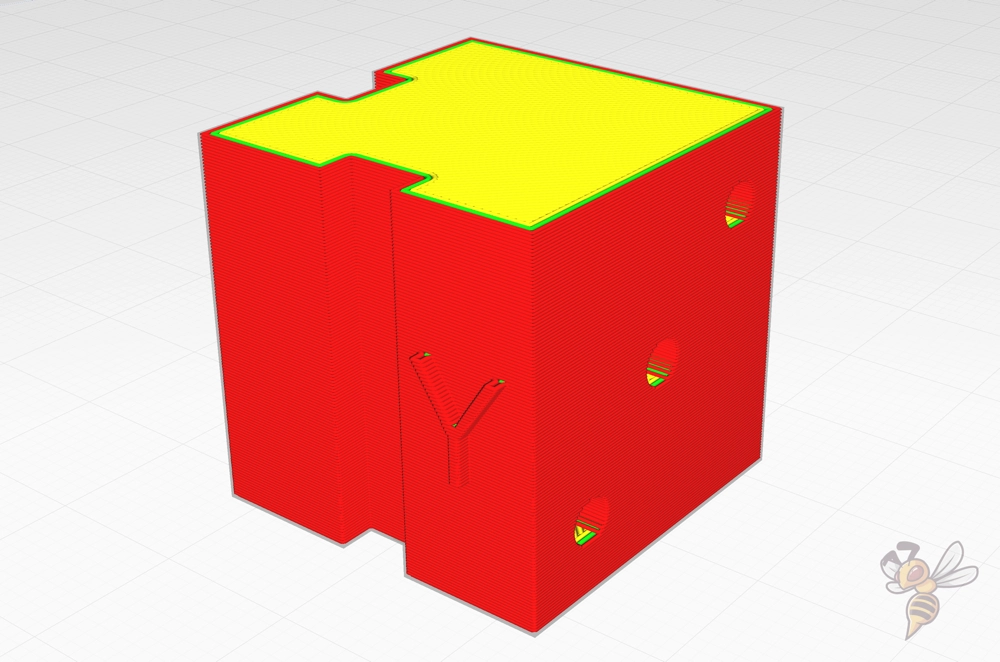
Eine gute STL Datei um die Geschwindigkeit eines 3D Druckers zu testen verbraucht wenig Filament, wird schnell gedruckt und zeigt klar an, ob die Geschwindigkeit zu hoch eingestellt ist.
Ich habe dir eine Zusammenstellung der besten 3D-Drucker Geschwindigkeitstests erstellt, gebe dir die passenden Links dazu und erkläre gegebenenfalls, wie du sie richtig anwendest.
„Ringing Test Cube“ – STL

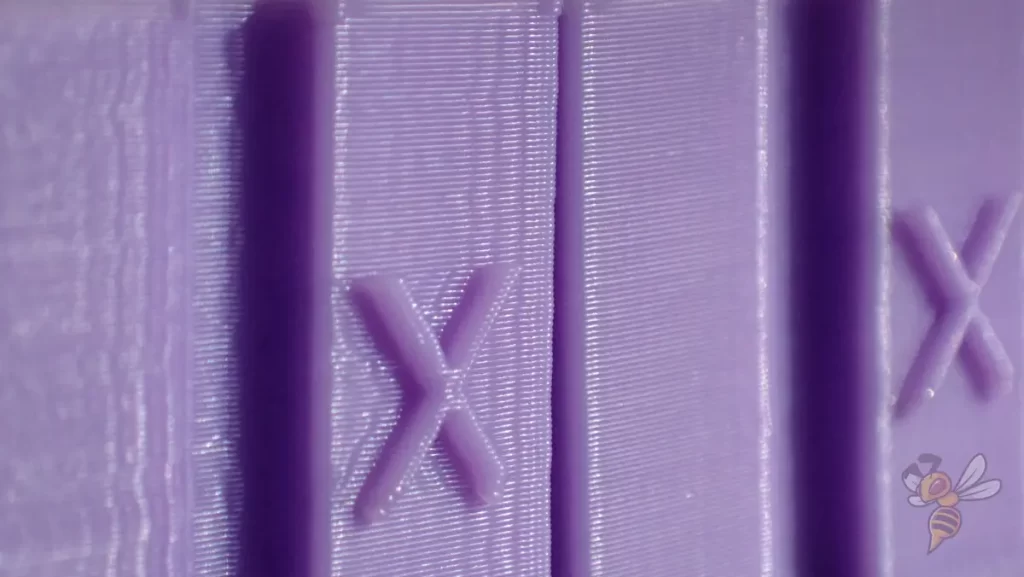
Ich selbst verwende gerne diesen Testwürfel von „jstevewhite“ auf Thingiverse (hier geht es zur Datei). Durch seine vielen Löcher, die vertikalen Einschnitte und die Buchstaben auf seiner Oberfläche kann der Druckfehler Ringing oder Ghosting schnell entdeckt werden.
Da es bei diesem Objekt um die Oberflächendetails geht, kannst du den Würfel hohl drucken oder mit Lightning-Infill. So sparst du dir viel Zeit und Filament.
Die erste Druckgeschwindigkeit, die du testen solltest, ist die normale Geschwindigkeit, die du verwendest, oder die aus dem Standardprofil deines Slicers. Falls du bei dieser Druckgeschwindigkeit schon Fehler entdecken solltest, musst du sie verringern, oder die Stabilität deines 3D Drucker verbessern. Ansonsten kannst du sie langsam erhöhen und dich so der perfekten Geschwindigkeit nähern.
Der Vorteil an diesem Testwürfel ist, dass er relativ schnell gedruckt ist. Trotzdem musst du mehrere Drucke starten, um dich langsam an die optimale Druckgeschwindigkeit heranzutasten. Es gibt andere Objekte, die du an einem Stück drucken und dabei verschiedene Geschwindigkeiten auf einmal testen kannst.
„Speed Test Calibration“ – STL
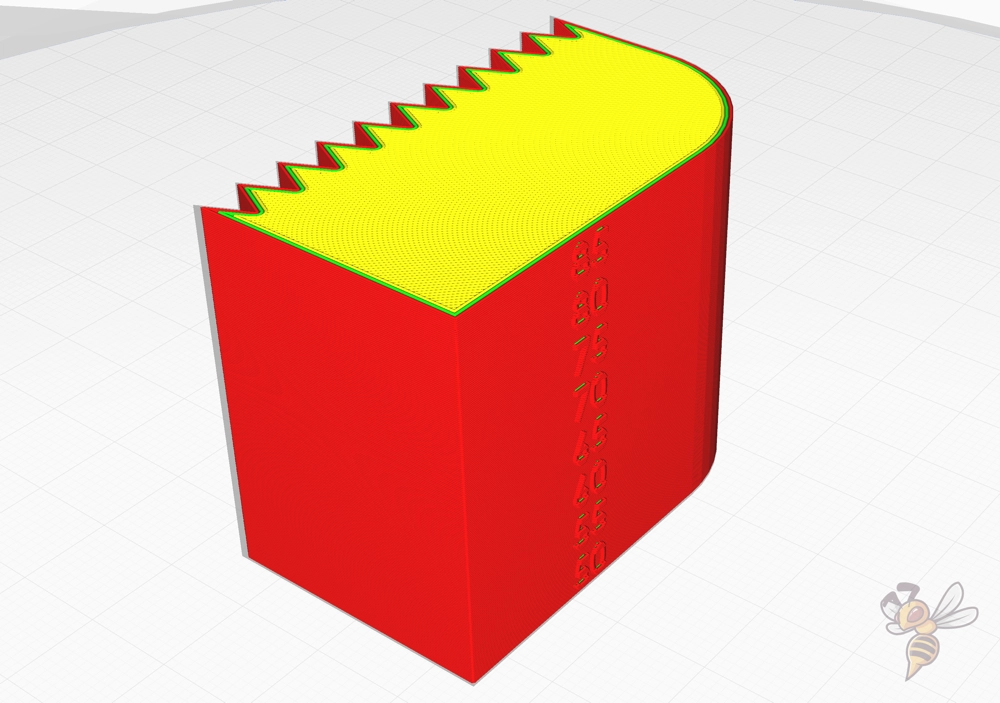
Dieser Geschwindigkeitstest von ELLADD2007 auf Cults3D kann mehrere Druckgeschwindigkeiten auf einmal testen (Link zur Datei).
Die meisten FDM 3D Drucker können eine Druckgeschwindigkeit von 50 mm/s gut umsetzen. Daher startet dieser Test bei 50 mm/s Sekunde und geht bis maximal 85 mm/s.
Die Zahlen auf der Vorderseite geben nicht nur die Druckgeschwindigkeit der jeweiligen Ebenen an, sie sind gleichzeitig auch das Testkriterium. Ist die Geschwindigkeit zu hoch, wirst du hier Echos der Zahlen bemerken.
Auch die Rückseite beinhaltet einen Test für die Druckgeschwindigkeit. Das Zackenmuster wird bei zu hohen Geschwindigkeiten nicht mehr korrekt ausgeführt.
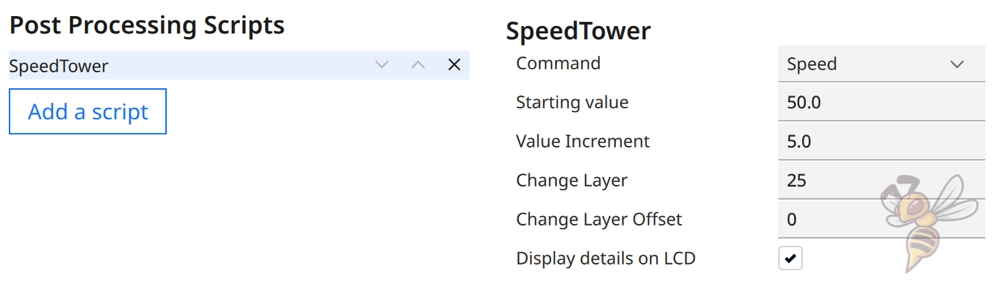
Um solche Objekte drucken zu können, benötigst du ein passendes Skript in Cura. Es gibt dazu das Speed Tower Script, das im Calibration Shapes Plugin enthalten ist.
Mit diesem Skript ändert der 3D-Drucker die Druckgeschwindigkeit in z-Richtung während des Drucks. Die Einstellungen müssen dabei auf das jeweilige Objekt abgestimmt sein. Hier ändern sich die Werte jeweils nach 25 Schichten, wenn du eine Schichthöhe von 0,2 mm eingestellt hast.
„Speed Test“ – STL
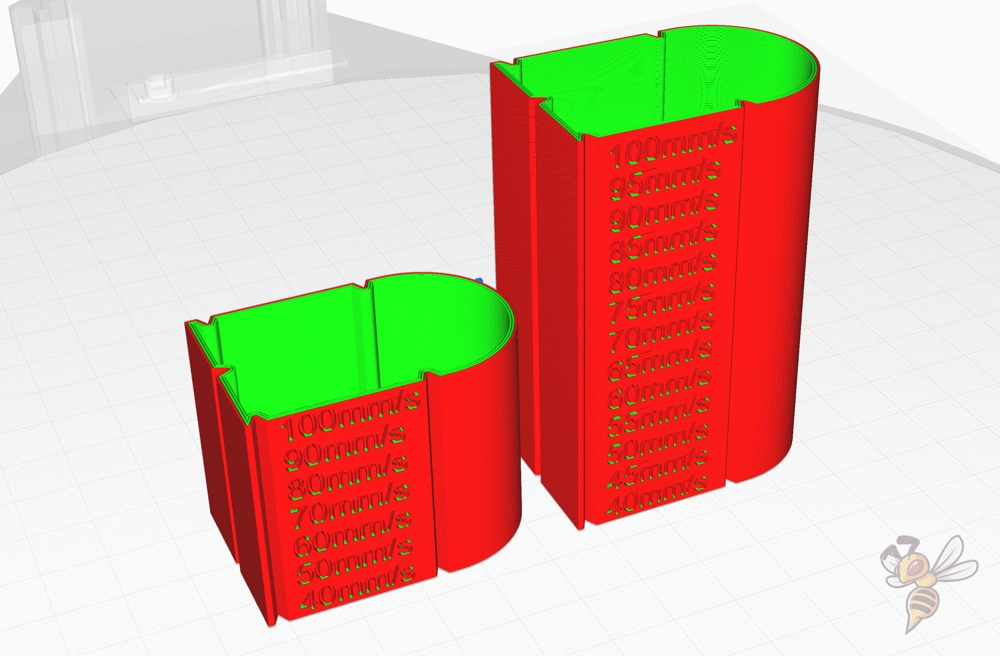
Auch dieser 3D-Drucker Geschwindigkeitstest beinhaltet Zahlen und andere Oberflächendetails, um die optimale Druckgeschwindigkeit zu testen. Er stammt von poddy71 auf Thingiverse (Link zu Datei).
Diesen Speed Test gibt es in zwei Varianten, einen gröberen und einen genaueren Test. Beim genaueren Test werden wird zwar die gleiche Spanne an Geschwindigkeiten getestet, jedoch in feineren Abständen.
Auch hier benötigst du wieder das Skript, um die Druckgeschwindigkeit in z-Richtung nach einer gewissen Anzahl von Schichten zu ändern. Am besten druckst du auch dieses Objekt ohne Infill und ohne obere Schichten, um Filament und Zeit zu sparen.
„Kersey Fabrications Speed Test“ – STL
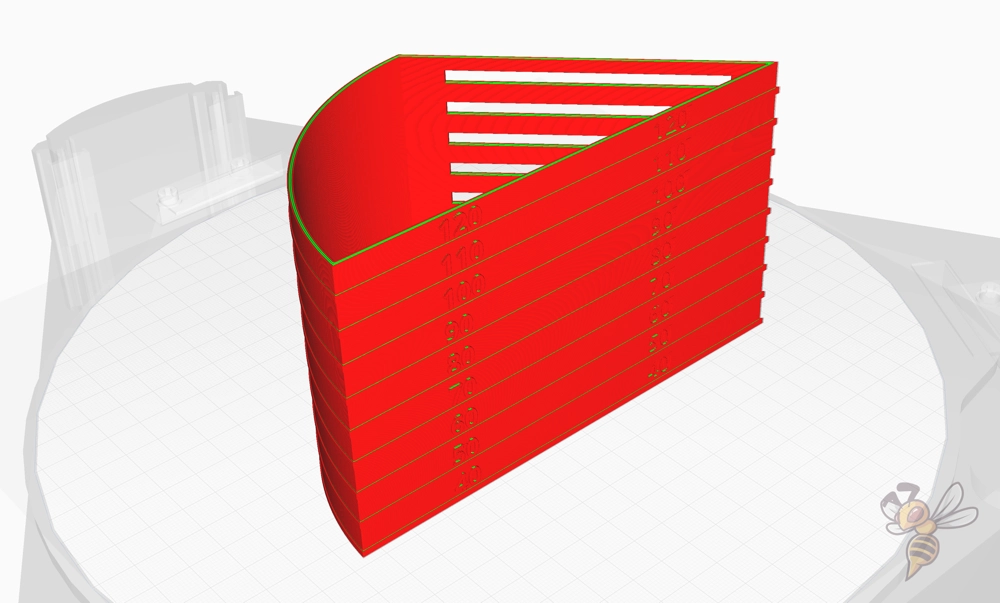
Der Druckgeschwindigkeitstest von kerseyfabrications auf Cults3D ist im Vergleich zu den anderen Tests größer und dauert relativ lange (Link zur Datei). Dafür testet dieses Objekt er ein paar weitere Druckfehler, die sich bei unterschiedlichen Geschwindigkeiten anders verhalten können.
Auf diesem Objekt gibt es geradlinige Flächen, herausragende Zahlen, geprägte Zahlen, eine Kurve und Überhänge. So kannst du auch auf einem Blick sehen, bei welcher Druckgeschwindigkeit deine Überhänge am besten gedruckt werden.
Dieses Testobjekt testet auch eine große Spanne von Geschwindigkeiten, die für die meisten FDM 3D Drucker in Frage kommen würden.
3D-Drucker Geschwindigkeit Verbessern
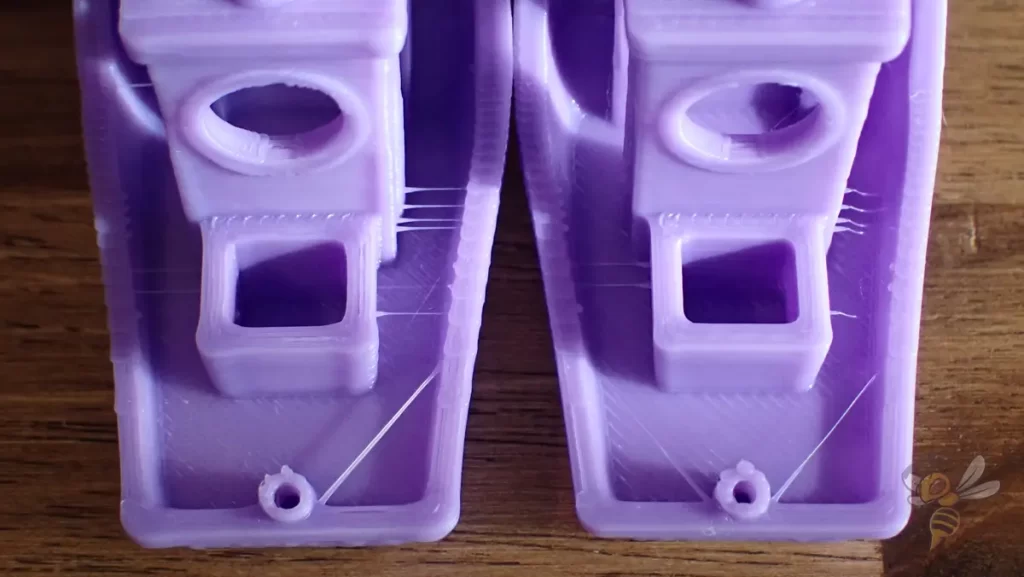
Den wichtigsten Schritt zur Optimierung der Druckgeschwindigkeit eines 3D Druckers hast du mit dem Einsatz der in diesem Artikel vorgestelltem Testobjekte bereits getan. Durch die Anwendung dieser Testobjekte findest du schnell heraus, welche maximale Druckgeschwindigkeit du ohne Druckfehler erreichen kannst.
Aber wie lässt sich diese maximale Druckgeschwindigkeit erhöhen? Hier sind ein paar Tipps.
Bauteile des 3D Druckers Verbessern

Die maximale Druckgeschwindigkeit eines 3D Druckers wird hauptsächlich von dem Gewicht des Druckkopfs und der Stabilität des 3D Druckers beeinflusst. Es gibt noch ein paar andere Bauteile wie die Schrittmotoren, die einen Einfluss darauf haben.
Um die höchstmögliche Druckgeschwindigkeit eines 3D Druckers zu verbessern, kannst du also versuchen, die einzelnen Komponenten gegen bessere auszutauschen.
Du könntest etwa schauen, ob es für deinen 3D-Drucker einen leichteren Druckkopf gibt. Für viele Creality 3D Drucker ist der Sprite Extruder ideal. Er ist extrem leicht und erzeugt dadurch erst bei höheren Druckgeschwindigkeiten störende Vibrationen. Mein ausführlicher Test dazu ist oben im Bild verlinkt.
Du kannst auch versuchen, deine Schrittmotoren austauschen. Es gibt Schrittmotoren von niedrigerer Qualität, die bei zu hohen Druckgeschwindigkeiten durchrutschen. Dies würdest du an Layer Shifts erkennen.
Zahnriemen Spannen

Wenn die Zahnriemen deines 3D Druckers nicht richtig gespannt sind, können Vibrationen entstehen, die sich auch auf das Objekt niederschlagen können. Du darfst sie weder zu wenig, noch zu stark spannen.
Wenn du die Zahnriemen zu wenig spannst, können sie durchrutschen und Layer Shifts verursachen. Bei einer zu starken Spannung der Zahnriemen können sich die Bewegungen der Schrittmotoren nicht richtig auf den Druckkopf übertragen, da zu viel Reibung entsteht. In Extremfällen können die Zahnriemen bei zu starker Spannung auch reißen.
Die richtige Spannung hast du erreicht, wenn der Zahnriemen beim Anzupfen mit dem Finger ein hohes Geräusch von sich gibt. Er muss deinem Finger noch leicht nachgeben können.
Klipper als Firmware Verwenden
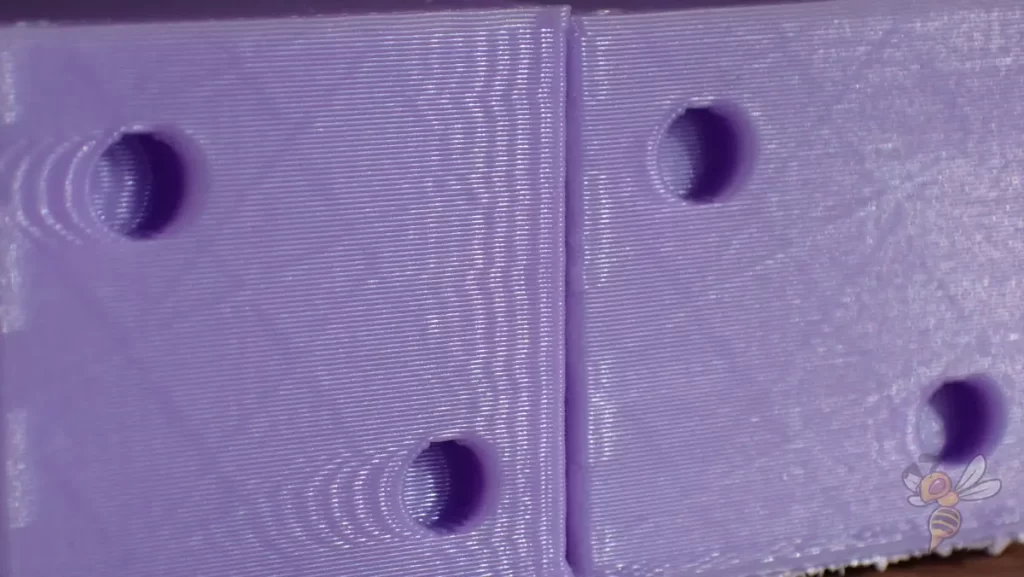
Klipper ist eine Firmware für 3D Drucker, die die Druckgeschwindigkeit erheblich verbessern kann. Die Software kann Daten, die ein Beschleunigungssensor am Druckkopf aufnimmt, dazu verwenden, um die Beschleunigungskräfte beim Richtungswechsel des Druckkopfs zu optimieren.
Im Prinzip reduziert Klipper die Geschwindigkeit des Druckkopfs punktuell an den Stellen bzw. Richtungswechseln, bei denen hohe Vibrationen auftreten. Diese Vibrationen werden dadurch umgegangen.
Ich habe Klipper schon bei mehreren 3D-Druckern verwendet und konnte damit die Druckgeschwindigkeit in vielen Fällen mehr als verdoppeln.
Im oben abgebildeten Beispiel habe ich mit dem Ender 3 V2 und dem Creality Sonic Pad den Ringing Testwürfel bei einer Geschwindigkeit von 250 mm/s gedruckt. Hier findest du meinen ausführlichen Test dazu.
Normalerweise erreicht der Ender 3 V2 Druckgeschwindigkeiten von 40 bis 60 mm pro Sekunde, ohne dabei Druckfehler zu erzeugen. Eine Steigerung auf 250 mm/s ist enorm.
Falls du wissen möchtest, wie du die Druckzeit noch weiter reduzieren kannst, solltest du dir diesen Artikel durchlesen.
Achtung: Diese Website ist Eigentum von Martin Lütkemeyer und wird von Martin Lütkemeyer betrieben. Martin Lütkemeyer ist Mitglied bei Partnerprogrammen von Amazon Services LLC und anderen. Dies sind Affiliate-Werbeprogramme, die es Webseiten ermöglicht, Werbeeinnahmen durch Werbung und Verlinkung mit Amazon.com und anderen zu erzielen. Die mit * markierten Links sind Affiliate-Links.

